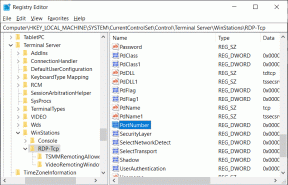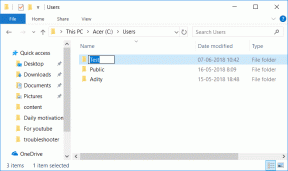제거하지 않고 Android 앱을 다운그레이드하는 방법
잡집 / / April 02, 2023
앱을 업데이트했는데 좋아하는 기능 중 하나가 애플리케이션에서 사라진 적이 있습니까? 이 경우 남은 유일한 옵션은 앱을 제거하지 않고 Android 다운그레이드하는 것이지만 이 경우 모든 데이터가 손실될 수 있습니다. 따라서 데이터 손실 없이 Android 앱을 다운그레이드하는 절차를 수행해야 합니다.

목차
- 제거하지 않고 Android 앱을 다운그레이드하는 방법
- ADB 사용을 위한 전제 조건
- USB 디버깅을 켜는 방법
- Windows에서 ADB를 다운로드하고 설치하는 방법
- 데이터 손실 없이 Android 앱을 다운그레이드하는 방법
- Google Play 서비스를 다운그레이드하는 방법
- Play 스토어에서 앱을 다운그레이드하는 방법
제거하지 않고 Android 앱을 다운그레이드하는 방법
우리는 일부 앱 기능이 사용자에게 얼마나 큰 의미가 있는지 알고 있으며 업데이트로 인해 까다로운 위치에 놓일 수 있습니다. 업데이트된 앱으로 어떻게든 관리해야 하거나 애플리케이션을 다운그레이드하기 위해 추가 노력을 해야 하는 경우. 또한 Google Play 서비스를 다운그레이드하고 앱 플레이 스토어를 다운그레이드하는 방법에 대한 추가 자습서를 추가했습니다.
ADB 사용을 위한 전제 조건
전에 안드로이드 다운그레이드 앱을 제거하지 않고 다운그레이드할 수 있도록 먼저 몇 가지 단계를 수행하여 스마트폰과 컴퓨터 시스템을 준비해야 합니다. 첫 번째 단계는 USB 디버깅을 활성화하는 것입니다. 아래 제공된 방법을 사용하여 Android 장치에서 이 단계를 수행해야 합니다.
메모: 스마트폰의 설정 옵션은 동일하지 않으며, 제조사별로 상이합니다. 따라서 장치에서 변경하기 전에 올바른 설정을 확인하십시오.
USB 디버깅을 켜는 방법
1. 열려 있는 설정.

2. 탭 체계.
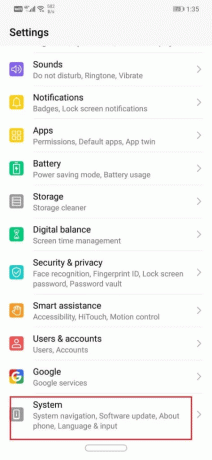
3. 이제 탭하세요 개발자 옵션 일곱 번에서 여덟 번.

4. 개발자 옵션에서 아래로 스와이프하여 디버깅 부분.
5. 켜다 토글 USB 디버깅.
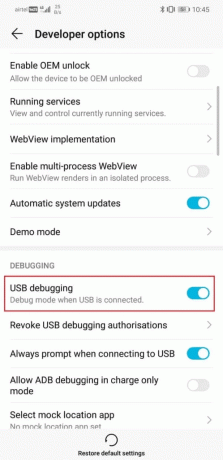
다음 단계는 PC에 ADB를 다운로드하여 설치하는 것입니다. 동일한 작업을 수행하려면 다음 섹션에 제공된 단계를 따르십시오.
또한 읽기:서버 RPC에서 정보 검색 오류 수정
Windows에서 ADB를 다운로드하고 설치하는 방법
1. 액세스 다운로드 페이지 플랫폼 도구에 대한 안드로이드 SDK.
2. 클릭 Windows용 SDK 플랫폼 도구 다운로드 계속하려면 버튼을 누릅니다. 실행 중인 운영 체제에 따라 다른 대안 중에서 선택할 수도 있습니다.
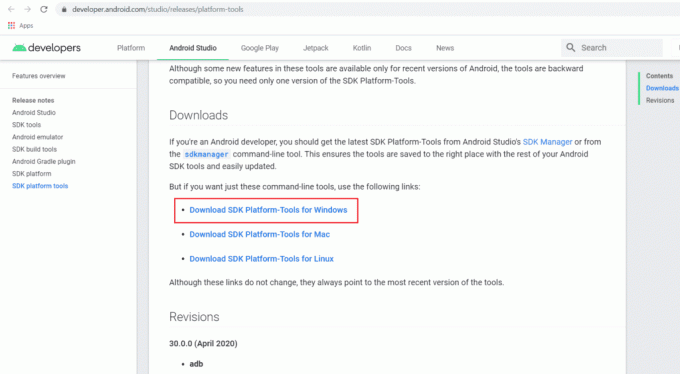
3. 클릭 WINDOWS용 Android SDK 플랫폼 도구 다운로드 이용약관 동의 후 버튼을 눌러주세요.
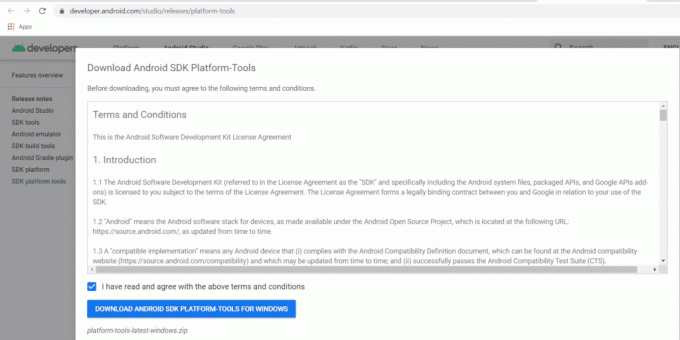
4. zip 파일을 다운로드한 후, 짐 등에서 꺼내다 도구 키트 파일을 보관할 위치입니다.

이제 절차의 세 번째이자 마지막 단계를 수행합니다.
데이터 손실 없이 Android 앱을 다운그레이드하는 방법
데이터 손실 없이 Android 앱을 다운그레이드하려면 ADB 지침을 사용하여 APK 설치로 이동하기 전에 ADB가 올바르게 구성되고 연결된 장치가 인식되고 있는지 확인하십시오.
1. 연결 기계적 인조 인간 스마트폰을 컴퓨터에 연결한 다음 SDK 플랫폼 도구 폴더.
2. 다운로드 APK 다운그레이드하려는 앱의 버전. 이것은 다음에서 검색하여 수행할 수 있습니다. APK미러.
3. 추출된 APK에 붙여넣기 ADB 폴더 당신이 다운로드 한.
4. 누른 상태에서 마우스 오른쪽 버튼 클릭 시프트 키 이 폴더에서. 선택 여기서 명령 창 열기 메뉴에서 옵션. 를 클릭하십시오 여기에서 PowerShell 창 열기 명령 창 열기 옵션이 없는 경우.

5. 다음을 입력 명령 지금 파워셸 창문:
adb Instagram.apk /sdcard/Insta.apkadb 쉘 오후 설치 -r -d /sdcard/Insta.apk
메모: 여기서 파일 이름은 다음과 같이 변경되었습니다. Instagram.apk는 원본 파일의 이름이고 Insta.apk는 선택한 다운그레이드 버전에 지정된 새 이름입니다.
또한 읽기:현재 Android 기기에서 다운로드할 수 없는 문제를 해결하는 12가지 방법
Google Play 서비스를 다운그레이드하는 방법
Google Play 서비스를 다운그레이드하는 프로세스는 다른 앱 다운그레이드 프로세스에 비해 매우 쉽습니다. 없이 Android 다운그레이드 앱이 따르는 프로세스와 다르기 때문에 아래 주어진 단계를 따를 수 있습니다. 제거.
1. 열려 있는 설정.

2. 유형 기기 관리자 앱/기기 관리자 그것을 탭하여 엽니다.
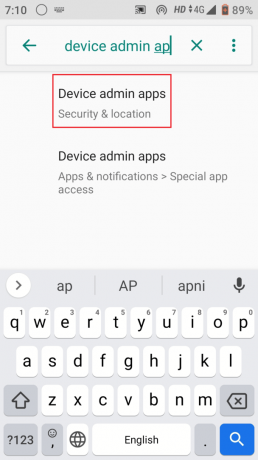
3. 끄기 내 장치 찾기.

4. 설정에서 검색 구글 플레이 서비스. 열기 및 탭 세 개의 점 오른쪽 상단 모서리에.

5. 탭 업데이트 제거.

6. Google Play 서비스에서 끄다 토글 배경데이터.

7. 마지막으로 기계적 인조 인간 핸드폰.
또한 읽기:보내지 않은 많은 멀티미디어 메시지에 메시지를 보낼 수 없는 문제를 해결하는 8가지 방법
Play 스토어에서 앱을 다운그레이드하는 방법
현재로서는 앱 플레이 스토어를 다운그레이드할 수 있는 방법이 없습니다. 따라서 남은 유일한 방법은 안드로이드 앱을 개별적으로 다운그레이드하는 것입니다.
자주 묻는 질문(FAQ)
Q1. Android 앱을 다운그레이드하는 이유는 무엇입니까?
답. 업데이트는 종종 사용자의 통지 없이 자동으로 수행됩니다. 결과적으로 작동하기에 너무 복잡하거나 버그가 많거나 라이프스타일에 필수적인 기능이 부족한 소프트웨어 버전을 사용해야 할 수 있습니다. 앱이 다운그레이드되면 이전 버전으로 돌아갑니다.
Q2. Samsung에서 앱을 다운그레이드하는 방법은 무엇입니까?
안스, 다운그레이드하려면 삼성 전화를 이전 버전으로 다운로드하려면 APK파일 위에서 설명한 것과 동일한 절차를 따릅니다.
Q3. Android 다운그레이드가 안전한가요?
답. 다운그레이드는 제조업체가 공식적으로 보증하지 않는 관행입니다. 수행하기 어려우며 장치의 보증이 무효화될 수 있습니다. 기기를 손상시킬 수 있는 잠재적인 위험이 있으므로 기기의 소프트웨어 변경에 대한 사전 지식이 없는 한 이 작업을 시도해서는 안 됩니다.
Q4. Android에서 YouTube 앱을 다운그레이드하는 방법은 무엇입니까?
답. 다운그레이드 유튜브 앱은 생각보다 쉽습니다. 열려 있는 설정 및 유형 앱 및 알림 검색창에서 YouTube를 찾을 때까지 스크롤합니다. 그것을 열고 오른쪽 상단 모서리에 있는 세 개의 점 아이콘을 탭한 다음 제거 업데이트.
Q5. Android 앱을 다운그레이드해야 하는 이유는 무엇입니까?
답. 다운그레이드는 제조업체가 공식적으로 승인하는 관행이 아닙니다. 수행하기 어렵고 보증이 무효화되며 장치가 파손될 수 있습니다. 장치의 소프트웨어를 변경한 경험이 없는 한 이 작업을 시도해서는 안 됩니다.
추천:
- 데이터 손실 없이 Fitbit Inspire 2를 재설정하는 방법
- Samsung Galaxy 5 음성 메일이 작동하지 않는 문제 수정
- Android No Command 오류 수정
- Play 스토어에 없는 최고의 불법 Android 앱 상위 27개
이 가이드의 도움으로 다음을 수행하는 방법을 배울 수 있기를 바랍니다. 제거하지 않고 Android 다운그레이드 앱. 질문이나 제안 사항이 있으면 아래 의견 섹션에 자유롭게 남겨주세요.
내 개인 정보를 공유하지 마십시오.